PDF bây giờ không còn xa lạ với mọi người. Nó ngày càng được sử dụng rộng rãi. Sách điện tử, xuất bản, tài liệu công ty, bản vẽ thiết kế, vv có thể được nhìn thấy. Đó là vì sự tích hợp tốt của PDF, bitmap hoàn hảo. Việc đọc mẫu và phiên bản giấy đã được mọi người đón nhận. Đối với một công cụ phần mềm văn phòng tốt, nó phải có các biện pháp bảo vệ tốt. Để bảo mật các tệp PDF, quan chức này cũng đã giới thiệu chức năng cài đặt mật khẩu và thị trường cũng đã xuất hiện. Phần mềm mã hóa tập tin PDF, phương pháp nào dễ sử dụng, bạn cũng cần chọn theo nhu cầu của riêng mình, sau đây sẽ dạy cho bạn một phương pháp mã hóa miễn phí!
1.Mở trình duyệt và vào trang web của chúng tôisanpdf.com, sau đó truy cập trang chủ của các sản phẩm của chúng tôi và nhấp vào Tải xuống Tải xuống ngay bây giờ để bắt đầu tải xuống ứng dụng khách của các sản phẩm của chúng tôi.
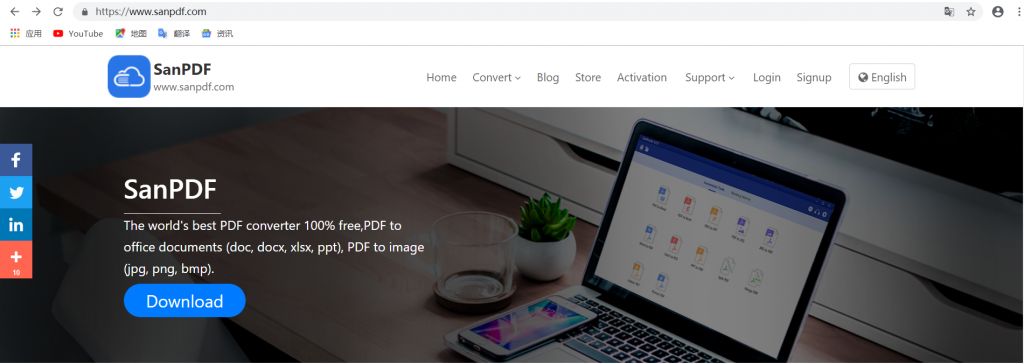
2. Mở tệp sau khi tải xuống hoàn tất, bắt đầu cài đặt SanPDF của chúng tôi khách hàng
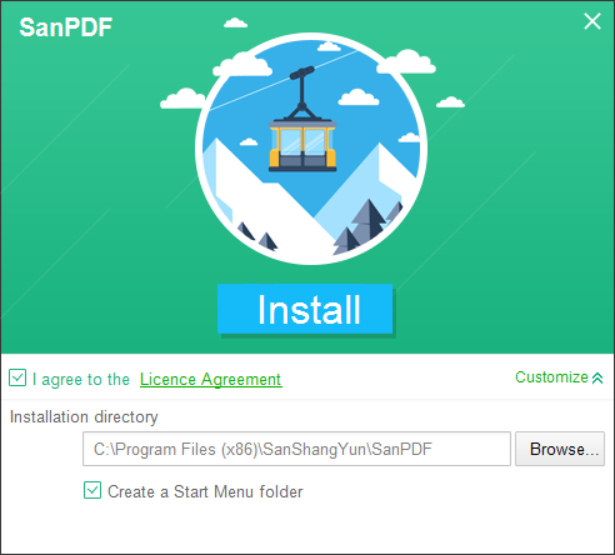
3. Sau khi cài đặt hoàn tất, hãy tìm vị trí bạn đã cài đặt và mở sản phẩm của chúng tôi.
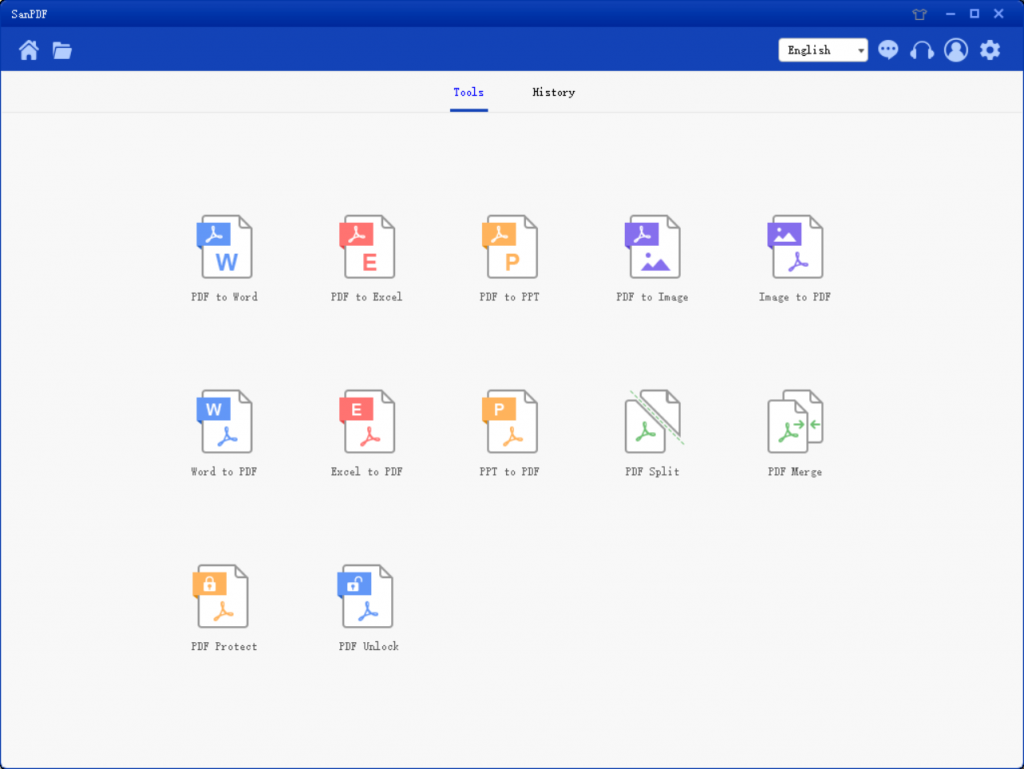
4. Sau khi vào máy khách, tìm “Bảo vệ PDF” và nhấp vào Mở.
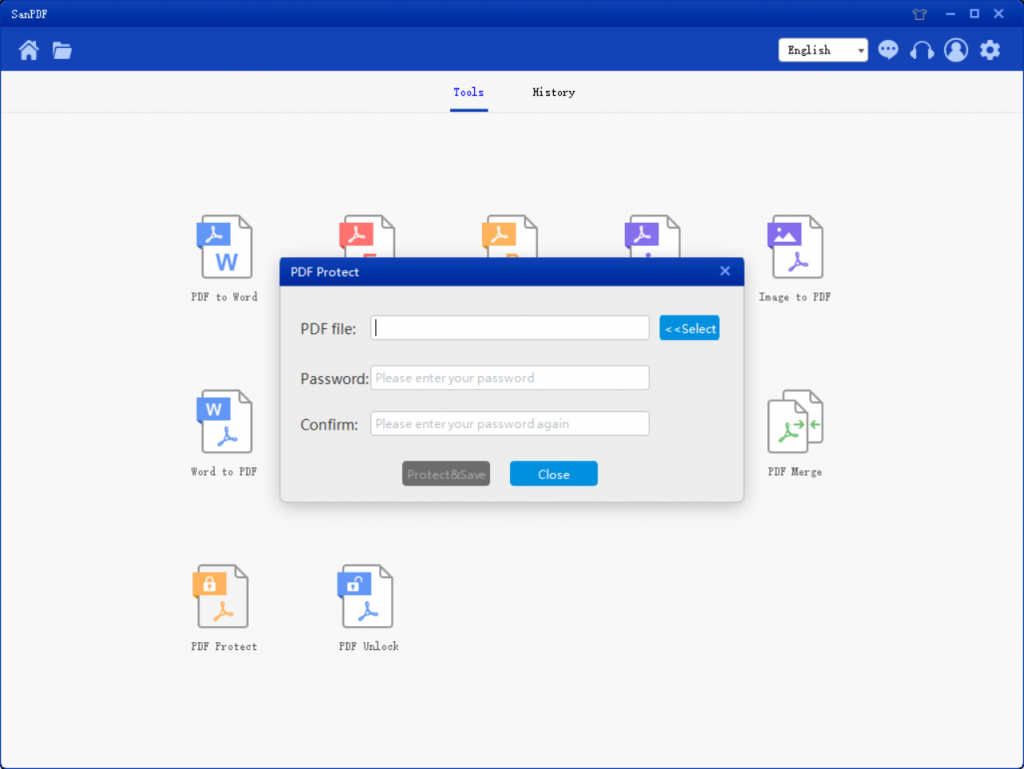
5. Nhấp vào nút Chọn mở ra, tìm những gì bạn muốn mã hóa tệp PDF và nhập mật khẩu bạn muốn cung cấp cho thiết kế tài liệu PDF này.
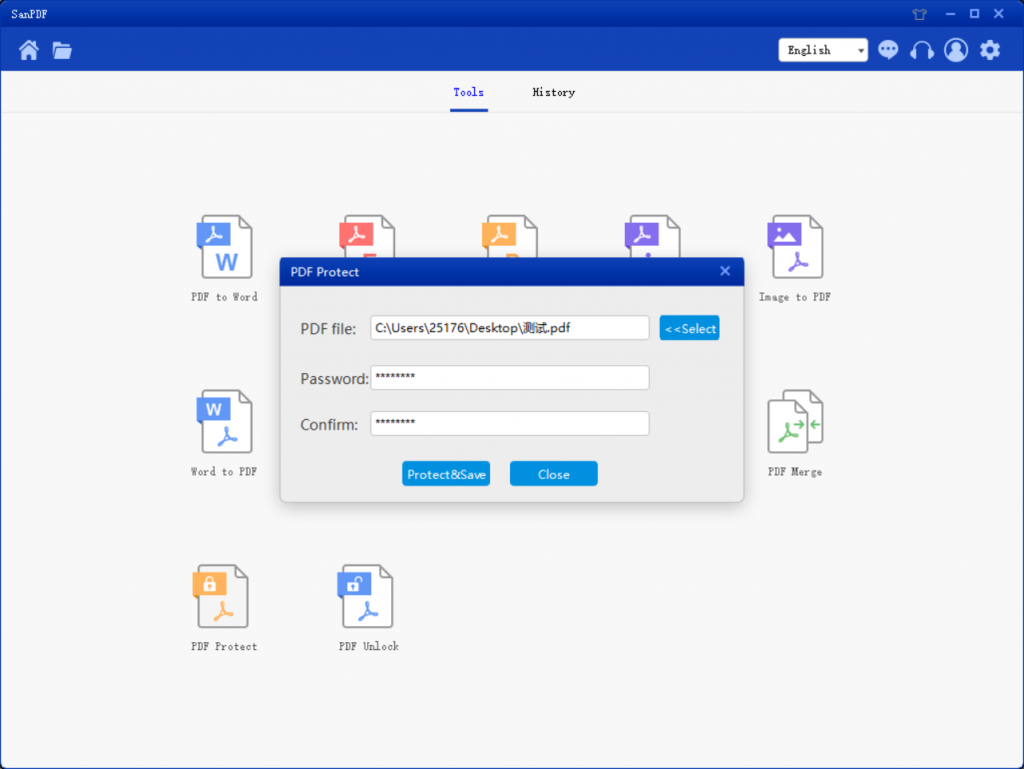
6. Nhấp vào “được mã hóa và lưu” để lưu tệp PDF sau khi mã hóa.
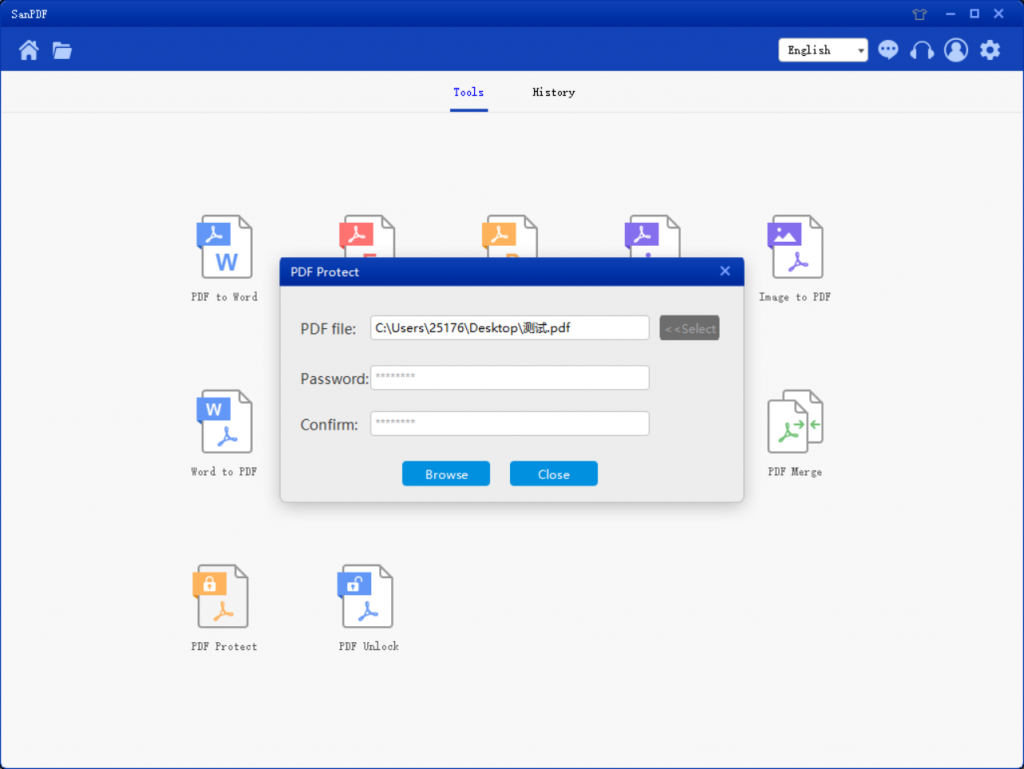
7. Khi hoàn tất, hãy nhấp vào thư mục Mở thư mục của Nhật Bản để xem tập tin được mã hóa.
Làm cách nào để chuyển đổi tệp PDF thành tệp ở định dạng khác qua SanPDF?
Bạn có thể làm điều đó trực tuyến hoặc trên phiên bản máy tính để bàn của SanPDF. Nếu bạn muốn sử dụng phiên bản trực tuyến của SanPDF, bạn có thể truy cậpsanpdf.comvà tìm tài liệu chuyển đổi trực tuyến thích hợp ở cuối trang. Nếu bạn muốn sử dụng phiên bản máy tính để bàn của SanPDF, bạn có thể tải xuống phiên bản máy tính để bàn từ trang web của chúng tôisanpdf.com, hiện đang hỗ trợ các hệ điều hành Windows XP / Vista / 7/8/10 (32 đến 64 bit). Chúng tôi thực sự khuyên bạn nên sử dụng phiên bản máy tính để bàn của trình chuyển đổi, đây là trình chuyển đổi tài liệu đẹp, hiệu quả và dễ sử dụng. Quan trọng hơn, nó có nhiều tính năng mạnh mẽ. Vâng, nó sẽ luôn luôn miễn phí.
Tôi không thể tìm thấy chuyển đổi tập tin của tôi / Tập tin của tôi ở đâu?
Nếu bạn chưa đăng ký tài khoản SanPDF và các tệp được chuyển đổi bằng trình chuyển đổi trực tuyến, hãy tải xuống tệp đã chuyển đổi ngay lập tức và giữ an toàn sau khi chuyển đổi hoàn tất. Khi trang chuyển đổi được đóng, bạn sẽ không thể tải xuống tệp đã chuyển đổi. Nếu bạn đã đăng ký tài khoản SanPDF, bạn có thể đăng nhập vào tài khoản của mình trong vòng 24 giờ sau khi chuyển đổi, tìm tệp đã chuyển đổi trong danh sách lịch sử chuyển đổi và tải xuống. Xin lưu ý! Để đảm bảo an toàn cho các tệp của bạn, các máy chủ của SanPDF sẽ tự động xóa vĩnh viễn các tệp được chuyển đổi sau 24 giờ. Do đó, hãy chắc chắn tải xuống và giữ nó càng sớm càng tốt sau khi chuyển đổi.
giới hạn:
Người dùng chưa đăng ký có 10 chuyển đổi, chỉ có thể chuyển đổi các tệp 2MB tại một thời điểm và giới hạn thời gian là hai giờ. Nếu bạn muốn xử lý không giới hạn và nhiều pdf thành từ, hãy xemcửa hàng, sẽ cho phép tính năng này cũng như nhiều quyền khác.
SanPDF, để giúp bạn cải thiện hiệu quả và tiết kiệm thời gian hơn, vì vậy bạn có một cuộc sống muôn màu.